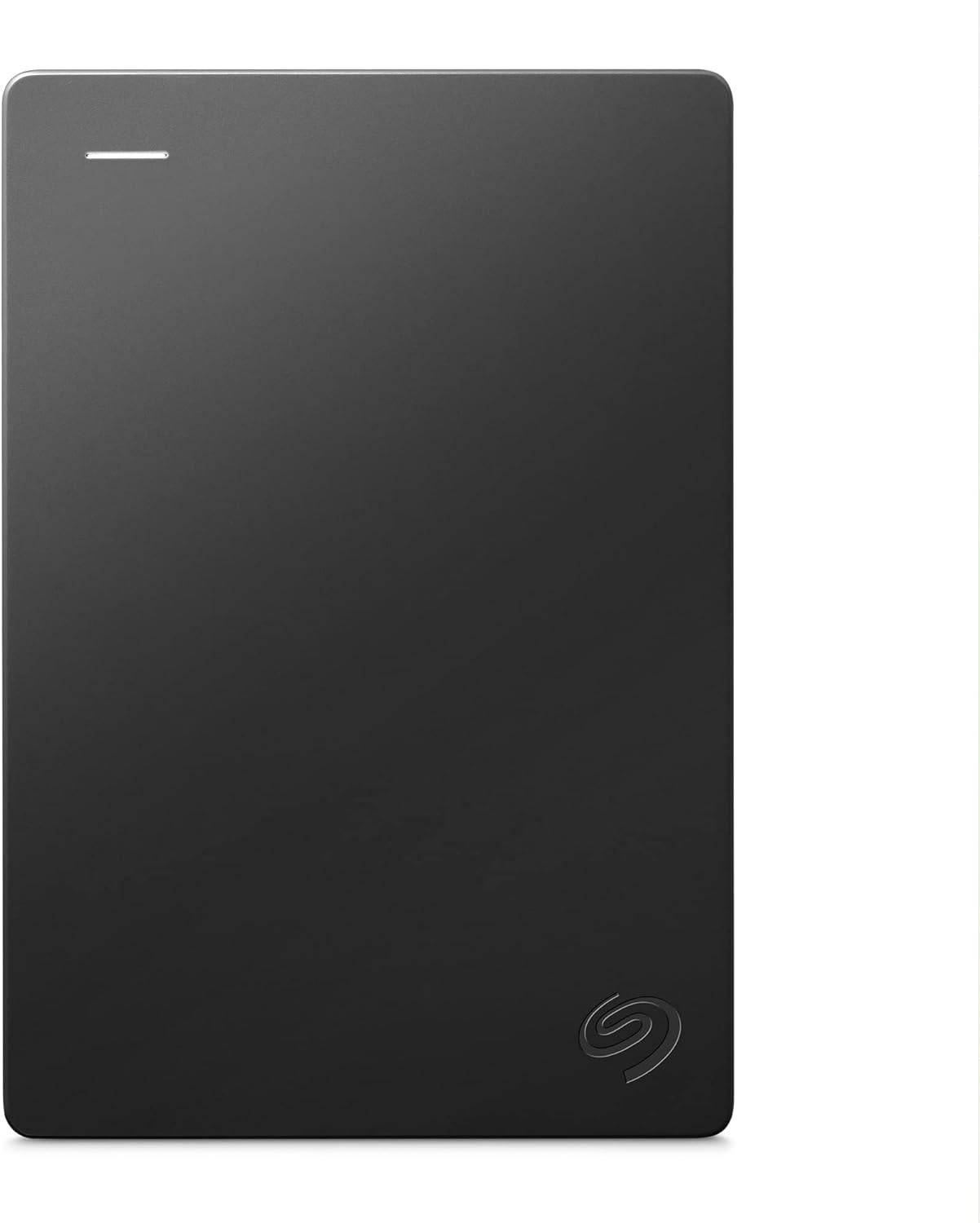Hoy le mostraré cómo instalar Kodi en Google TV con Chromecast.
Kodi es el software de centro de medios más popular disponible en la actualidad y lo utilizan millones de usuarios en todo el mundo. El uso de Kodi en Google TV con Chromecast, le permitirá ver películas, programas de TV, canales en vivo, juegos y gran cantidad más de contenido multimedia.
Kodi también es extremadamente popular entre quienes usan Amazon Fire Stick, NVIDIA Shield, Android TV Boxes, Windows PC, Mac, etc.
Los usos más populares de Kodi provienen de los diversos complementos, asistentes, compilaciones y más de terceros. Consulte nuestras guías actualizadas a continuación para obtener más información al respecto. Kodi está en la mayoría de listas populares de Mejores APK y aplicaciones de transmisión de contenido multimedia.

SanDisk Ultra 256 GB: mucha capacidad en formato microSD
Una microSD de 256 GB para quien necesita bastante espacio en móviles, tablets o dispositivos tipo TV Box y Raspberry Pi. Perfecta para almacenar descargas, cachés de streaming o copias de tu configuración sin ocupar un puerto USB extra.
Revisa siempre la velocidad y las opiniones recientes en Amazon antes de decidirte.
Proceso de instalación de Kodi en Google TV
- Para empezar, haga clic en Buscar en el menú principal del dispositivo y haga clic en el cuadro de búsqueda.
- Ahora escriba Kodi y haga clic en buscar
- Haga clic en Instalar
- Ahora que tiene la aplicación instalada, regrese a la pantalla de inicio de su Google TV.
- Haga clic en Aplicaciones en el menú y localice Kodi dentro de sus aplicaciones.
- Mantenga presionado el botón OK en su control remoto y seleccione Mover
- Coloque Kodi donde prefiera y vuelva a hacer clic en el botón Aceptar.
- Inicie Kodi por primera vez y después haga clic en Continuar.
- A continuación, haga clic en Permitir
- Finalmente, espere unos segundos para que Kodi se instale por completo
- ¡ Listo! Ha instalado correctamente Kodi en su Chromecast con Google TV
SUGERENCIA DE TECNOYFOTO: Le sugerimos que vea el video a continuación y que para más complementos revise los enlaces sugeridos de más abajo
Sígueme a Youtube